O Windows Spotlight coloca fotos incríveis no seutela de bloqueio. Se você não deseja alterar manualmente a imagem da tela de bloqueio, mas também deseja algo novo, é melhor usar o Windows Spotlight. O Windows Spotlight não coloca apenas imagens incríveis na tela de bloqueio. Ele aprende quais tipos de imagens você gosta. Você pode fornecer feedback diretamente na tela de bloqueio. Se você gosta de uma imagem, o Windows Spotlight mostrará mais do mesmo tipo. Se você não gostar de uma imagem, o Windows Spotlight a substituirá imediatamente e não exibirá imagens semelhantes novamente. É claro que se o Windows Spotlight fez um mau trabalho ao aprender suas preferências ou se você gostou acidentalmente de uma imagem que pretendia não gostar, não há opção de desfazer. A única coisa que você pode fazer é redefinir as preferências do Windows Spotlight.
Não há opção que você possa alternar instantaneamenteredefina as preferências do Windows Spotlight. Você precisa pesquisar no registro do Windows se quiser redefinir as preferências do Windows Spotlight. Como tal, você precisará de direitos administrativos para fazer isso.

Abra o registro do Windows; toque no atalho Win + R e digite regedit na caixa de execução. Navegue para a seguinte chave no Registro do Windows.
HKEY_CURRENT_USERSOFTWAREMicrosoftWindowsCurrentVersionLock ScreenCreative
Procure a chave CreativeJson. Clique duas vezes na chave para editá-la. Normalmente, se nada estiver errado, você verá uma longa sequência de parâmetros no campo Valor.
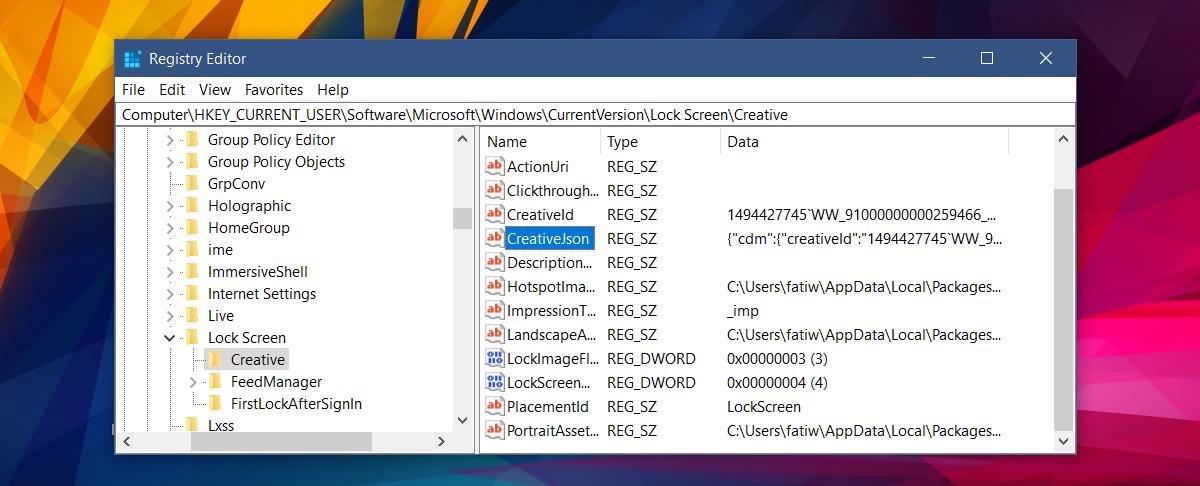
Se, no entanto, houver algo errado e o campo Valor estiver vazio (como o meu), você precisará editar o valor de maneira diferente. Tenha certeza de que o valor está lá.
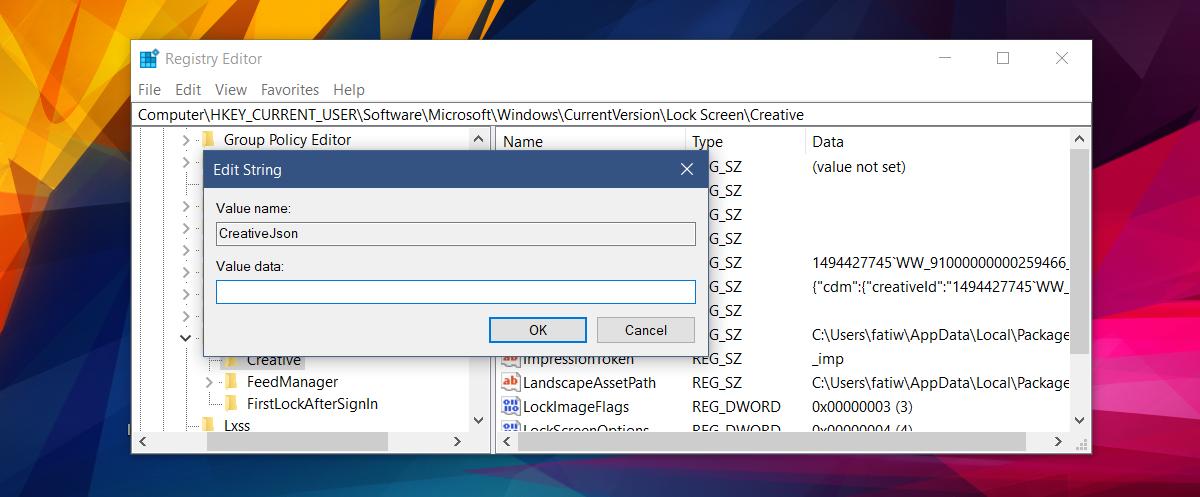
Clique dentro da caixa "Valor" e toque no atalhotecla Ctrl + A. Isso selecionará tudo no campo. Você ainda não verá nada. Em seguida, toque em Ctrl + C para copiar os valores selecionados. Abra o Bloco de notas e toque em Ctrl + V para colar o valor lá.
No texto colado, procure "feedback fornecido"e defina seu valor como "falso". Se você tiver fornecido comentários, isso será definido como "verdadeiro". Altere para "false" e copie e cole toda a sequência de parâmetros no campo Valor da chave CreativeJson.
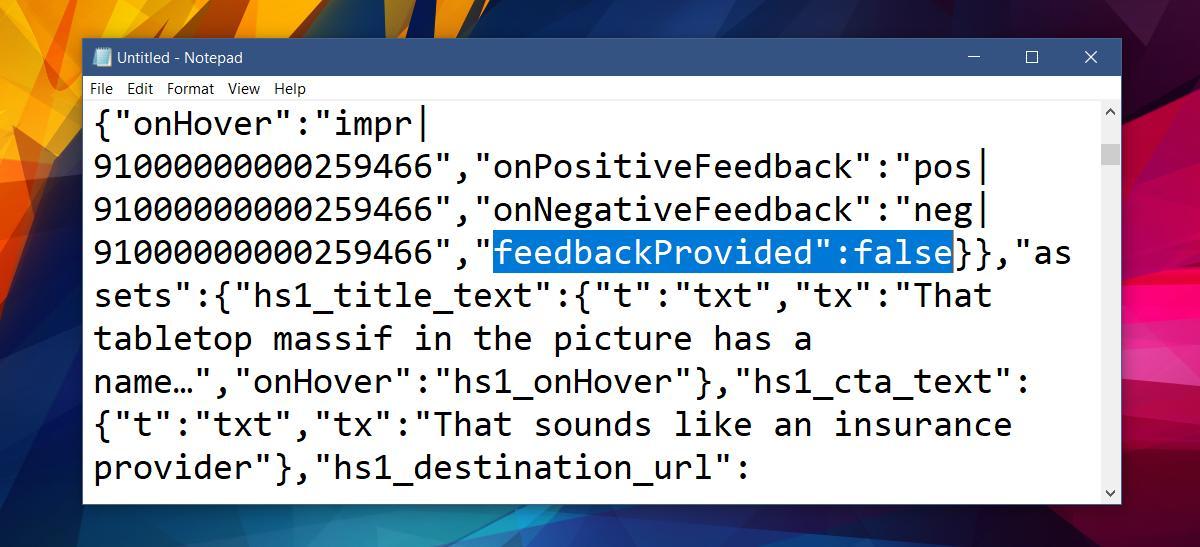
Isso redefinirá as preferências do Windows Spotlight.
Vale ressaltar que o feedback que você dáa imagem do Windows Spotlight não é salva na sua conta imediatamente. Parece que leva algum tempo para que a alteração seja refletida, mesmo que o Windows Spotlight forneça uma nova imagem imediatamente, se você não gostar do que está na tela. Depois de redefinir as preferências do Windows Spotlight, você começará a ver muitas imagens que já viu antes. Forneça comentários e, com o tempo, o Windows Spotlight mostrará melhores imagens que são mais ao seu gosto.













Comentários